Ҳар як motherboard муосир бо корти интегралии садо муҷаҳҳаз шудааст. Сифати сабт ва тавлиди садо бо ин дастгоҳ аз ҳад идеалӣ нест. Аз ин рӯ, аксари соҳибони компютерҳо таҷҳизоти худро тавассути насб кардани корти садои ҷудогонаи дохилӣ ё беруна бо хусусиятҳои хуб дар ковокии PCI ё дар порти USB нав мекунанд.
Корти садои васлшударо дар BIOS ғайрифаъол кунед
Пас аз чунин навсозии сахтафзор, баъзан дар байни дастгоҳи кӯҳна ва нав насбшуда низоъ ба вуҷуд меояд. На ҳамеша имконпазир аст, ки корти садои дурусти ҳамгирошударо дар менеҷери дастгоҳи Windows хомӯш кунед. Аз ин рӯ, дар BIOS ин корро кардан лозим аст.
Усули 1: BIOS AWARD
Агар барномаи компютерии Phoenix-AWARD дар компютери шумо насб карда шуда бошад, мо дониши худро дар бораи забони англисӣ каме тароват хоҳем дод ва ба кор сар карданӣ мешавем.
- Мо компютерро аз нав ба кор даровардаем ва тугмаи зангҳои BIOS-ро дар клавиатура пахш мекунем. Дар нусхаи AWARD, ин одатан бештар аст Delимконоти аз имконпазир аст F2 пеш F10 ва ғайра. Аксар вақт лавҳа дар поёни экрани монитор пайдо мешавад. Шумо метавонед маълумоти заруриро дар тавсифи motherboard ё дар сайти истеҳсолкунанда бинед.
- Бо истифодаи тугмаҳои тирча ба хат гузаред Қабатҳои муттаҳидшуда ва клик кунед Ворид кунед ба кисм дохил шавед.
- Дар равзанаи навбатӣ мо сатрро меёбем "Функсияи OnBoard". Арзишро муқобили ин параметр таъин кунед "Хомӯш кардан"ки "Хомӯш".
- Мо танзимотро наҷот медиҳем ва ба воситаи ангуштзанӣ ба BIOS баромадем F10 ё бо интихоби "Танзимотро нигоҳ доред ва бароед".
- Вазифа ба анҷом расид. Корти садои дарунсохташуда ғайрифаъол аст.



Усули 2: AMI BIOS
Инчунин версияҳои BIOS аз амрикоии Megatrends Incorporated мавҷуданд. Аслан, намуди AMI аз AWARD хеле фарқ надорад. Аммо танҳо дар ҳолате, ин интихобро дида бароед.
- Мо ба BIOS ворид мешавем. Дар AMI, калидҳо аксар вақт мебошанд F2 ё F10. Имконоти дигар имконпазиранд.
- Дар менюи болоии BIOS, тирчаҳоро истифода бурда ба ҷадвал равед "Пешрафта".
- Дар ин ҷо шумо бояд параметрро пайдо кунед Танзимоти дастгоҳҳои OnBoard ва онро бо клик дохил кунед Ворид кунед.
- Дар саҳифаи дастгоҳҳои ҳамгирошуда мо сатрро меёбем "Назорати OnBoard Audio" ё “OnBoard AC97 Audio”. Ҳолати танзимгари садоро ба тағир диҳед "Хомӯш кардан".
- Акнун ба ҷадвал гузаред "Баромадан" ва интихоб Баромадан ва захира кардани тағирот, яъне баромадан аз BIOS бо сарфаи тағйироти воридшуда. Шумо метавонед ин калидро истифода баред F10.
- Корти садои интегратсионӣ ба осонӣ хомӯш карда шудааст.
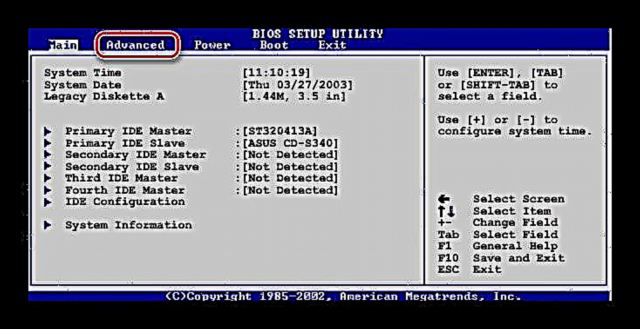



Усули 3: UEFI BIOS
Аксари компютерҳои ҳозиразамон версияи пешрафтаи BIOS - UEFI доранд. Он дорои интерфейси қулай, дастгирии муш, баъзан ҳатто забони русӣ низ вуҷуд дорад. Биёед бубинем, ки чӣ тавр корти садои интегралиро хомӯш кардан мумкин аст.
- Мо бо истифода аз тугмаҳои хидматӣ BIOS-ро ворид мекунем. Аксар вақт Нест кардан ё F8. Мо ба саҳифаи асосии коммуналӣ мерасем ва интихоб мекунем "Усули пешрафта".
- Гузариш ба танзимоти пешрафтаро тавассути тасдиқ кунед Хуб.
- Дар саҳифаи навбатӣ мо ба ҷадвал гузарем "Пешрафта" ва фаслро интихоб кунед Танзимоти дастгоҳҳои OnBoard.
- Акнун мо ба параметр манфиатдорем "Конфигуратсияи HD Азалия". Онро метавон содда номид "Танзимоти HD Audio".
- Дар танзимоти дастгоҳҳои аудиоӣ вазъро тағир диҳед "Дастгоҳи HD Audio" оид ба "Хомӯш кардан".
- Корти садои дарунсохташуда ғайрифаъол аст. Он барои нигоҳ доштани танзимот ва баромадан аз UEFI BIOS боқӣ мемонад. Барои ин кор, клик кунед "Баромадан"интихоб кунед "Тағиротро захира кунед ва барқарор намоед".
- Дар равзанаи кушодашуда, мо амалҳои худро бомуваффақият анҷом медиҳем. Компютер бозоғоз мешавад.






Чӣ тавре ки мебинем, хомӯш кардани дастгоҳи овозии ҳамгирошуда дар BIOS на ҳама вақт душвор аст. Аммо мехоҳам қайд кунам, ки дар версияҳои мухталифи истеҳсолкунандагони мухталиф номҳои параметрҳо бо нигоҳ доштани маънои умумӣ каме фарқ мекунанд. Бо муносибати мантиқӣ, ин хусусияти микропрограммаҳо ҳалли ҳалли проблемаро мушкил нахоҳад кард. Танҳо эҳтиёт шавед.
Инчунин нигаред: Дар BIOS садоро фаъол созед











